Jeśli szukasz dobrego konwertera plików FLV na QuickTime MOV, to dobrze trafiłeś. W tym artykule pokazano kompletne rozwiązania dotyczące konwersji FLV na MOV online i offline.
W ten sposób można uzyskać zarówno bezpłatne, jak i profesjonalne sposoby łatwej konwersji FLV na MOV Mac i komputer z systemem Windows.

Przeczytaj więc następujące akapity, aby uzyskać potrzebne informacje. Bez względu na to, czy chcesz dokonać konwersji Plik FLV do MOV partiami lub pojedynczo, zawsze możesz uzyskać satysfakcjonujący wynik tutaj.
Jeśli potrzebujesz tylko przekonwertować wideo FLV MOV i nie przeszkadza ci jakość wyjściowego wideo, możesz wybrać internetowy konwerter wideo, aby rozwiązać problem. Oto 5 reprezentatywne konwertery wideo FLV na MOV, które możesz wziąć.
Ten konwerter wideo online umożliwia konwersję dowolnych popularnych formatów wideo, takich jak MP4, MOV, FLV, 3GP, MKV, AVI i WMV. Najlepszym wyborem powinno być przekształcenie filmów FLV na MOV do odtwarzania na urządzeniach Apple. Możesz go również użyć do wyodrębnienia dźwięku z plików wideo o wysokiej jakości.
przycisk na środku banera. Kliknij go i postępuj zgodnie z instrukcjami wyświetlanymi na ekranie, aby pobrać i zainstalować program uruchamiający na swoim komputerze.Krok 1 Przejdź do oficjalnej strony Aiseesoft Darmowy internetowy konwerter wideo, Można zobaczyć przycisk na środku banera. Kliknij go i postępuj zgodnie z instrukcjami wyświetlanymi na ekranie, aby pobrać i zainstalować program uruchamiający na swoim komputerze.
Krok 2 Po racie plik Wybierz okno powinno wyskoczyć automatycznie. Jeśli nie, kliknij Dodaj pliki do konwertowania ponownie przycisk. Następnie wybierz wideo FLV, które chcesz przekonwertować.
Krok 3 Teraz możesz po prostu wybrać MOV jako format wyjściowy. Kliknij przycisk Konwertuj, aby rozpocząć konwersję. W ciągu kilku minut żądany plik MOV zostanie zapisany na komputerze.
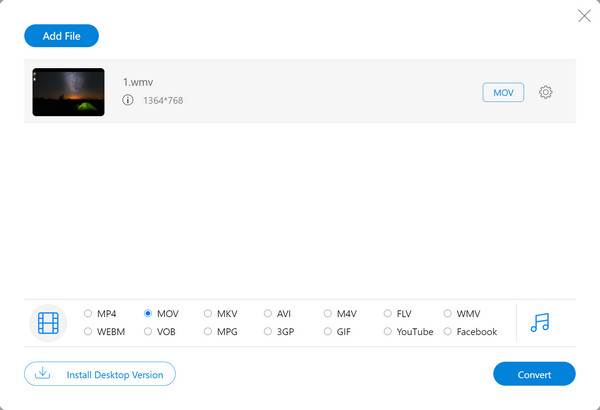
Krok 1 Wyszukaj i otwórz Convert.Files w przeglądarce internetowej
Krok 2 Wybierz „Przeglądaj…”, aby zaimportować wideo FLV
Krok 3 Wybierz „Plik filmowy QuickTime (.mov)” jako format wyjściowy
Krok 4 Kliknij „Konwertuj”, aby przekonwertować plik FLV na wideo QuickTime MOV online
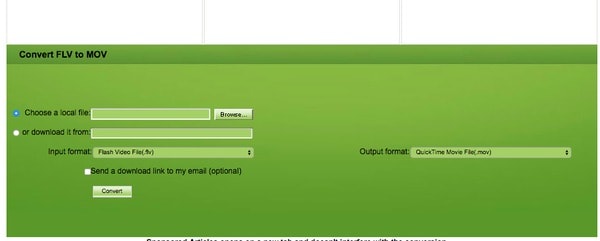
Krok 1 Zlokalizuj stronę internetową Zamzar w przeglądarce internetowej
Krok 2 Kliknij „Wybierz pliki…”, aby przesłać wideo FLV
Krok 3 Wybierz „MOV” z menu rozwijanego „Konwertuj pliki na”
Krok 4 Wpisz swój adres e-mail
Krok 5 Wybierz „Konwertuj”, aby przekonwertować FLV na MOV online
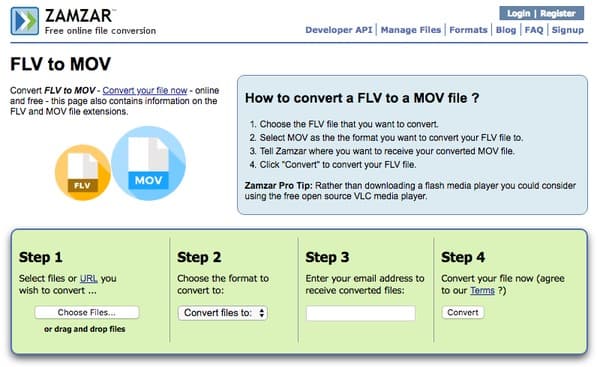
Krok 1 Przejdź do witryny Aconvert, aby kliknąć opcję „Wybierz plik”, aby dodać wideo FLV
Krok 2 Wybierz „MOV” z listy „Format docelowy”
Krok 3 Wybierz „Zmień rozmiar, szybkość transmisji lub liczbę klatek” w „Opcjach” poniżej
Krok 4 Zarządzaj tymi filtrami, aby dostosować efekt wyjściowego wideo
Krok 5 Kliknij „Konwertuj teraz!” aby przekonwertować wideo FLV na MOV
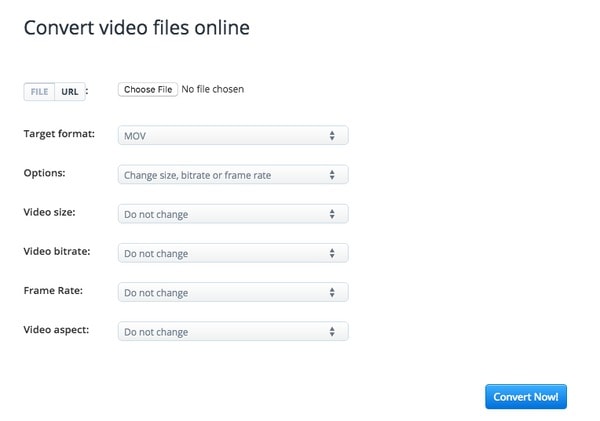
Krok 1 Otwórz stronę internetową Konwertuj online w przeglądarce
Krok 2 Prześlij wideo FLV z komputera, adresu URL, Dropbox lub Dysku Google
Krok 3 Dostosuj plik FLV za pomocą filtrów z „Ustawień opcjonalnych”
Krok 4 Kliknij „Konwertuj plik”, aby bezpłatnie przekonwertować plik FLV na QuickTime MOV online
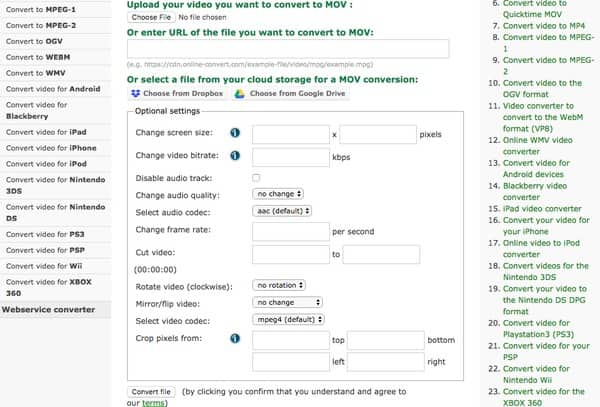
Korzystając z Aiseesoft Konwerter wideo Ultimate, możesz konwertować FLV na MOV i inne formaty bez utraty jakości. Mówiąc ściślej, możesz uzyskać znacznie więcej funkcji edycji niż inne popularne konwertery wideo. A przyjazny dla użytkownika interfejs gwarantuje, że każdy może szybko konwertować i edytować filmy, nawet dla początkujących. Dlatego Video Converter Ultimate jest najlepszym oprogramowaniem, którego szukasz.
Co można uzyskać z Video Converter Ultimate
Krok 1 Dodaj wideo FLV
Bezpłatne pobieranie i instalowanie Konwerter wideo Ultimate w Twoim komputerze. Uruchom ten konwerter FLV na MOV. Następnie wybierz Dodaj pliki aby dodać wideo FLV z folderu lokalnego lub zewnętrznego dysku twardego podłączonego do komputera.

Krok 2 Ustaw MOV jako format wyjściowy
Kliknij Profil niestandardowy z Video Converter Ultimate. Możesz zobaczyć różne gotowe profile z menu rozwijanego. Otworzyć Wideo Zakładka, a następnie wybierz MOV. Dodatkowo możesz kliknąć Ustawienia ikonę oprócz dostosowania ustawień profilu, jeśli to konieczne.
Krok 3 Konwertuj FLV na MOV
Jeśli nie chcesz zapisywać przekonwertowanego wideo QuickTime MOV w domyślnym folderze docelowym, możesz kliknąć plik filet ikonę poniżej. Wreszcie kliknij Skonwertuj wszystko aby rozpocząć konwersję plików FLV do MOV w wysokiej jakości.

Ponadto możesz tutaj dostosować efekt wyjściowego wideo za pomocą okna podglądu w czasie rzeczywistym. Więc jeśli szukasz łatwego w użyciu, ale potężnego konwertera wideo, to Video Converter Ultimate może być najlepszym wyborem. Za pomocą tego programu zawsze możesz szybko i łatwo przekonwertować FLV na MOV w wysokiej jakości.
Czy FLV to dobry format wideo?
FLV to świetny format do strumieniowego przesyłania filmów online. Ale nie wszystkie platformy obsługują ten format. Na przykład nie można w nią grać bezpośrednio na niektórych urządzeniach mobilnych.
Czy VLC może przekonwertować FLV na MP4?
Tak, możesz użyć VLC Media Player do bezpłatnej konwersji wideo FLV na MOV w systemie Windows i Mac. Chociaż nie możesz uzyskać wielu narzędzi do edycji wideo, nadal możesz konwertować pliki FLV na MOV bez połączenia z Internetem.
Czy MOV jest dobre dla YouTube?
MOV działa w YouTube. Ale oczywiście nie jest to najlepszy format wideo. MP4 to lepszy wybór, ponieważ można go odtwarzać na prawie wszystkich urządzeniach i platformach.
Zdecydowanie konwerter MOV nie będzie idealnym wyborem, jeśli szukasz odtwarzacza MOV do swojego telefonu komórkowego. Sprawdź tutaj, aby MOV Player na Androida.